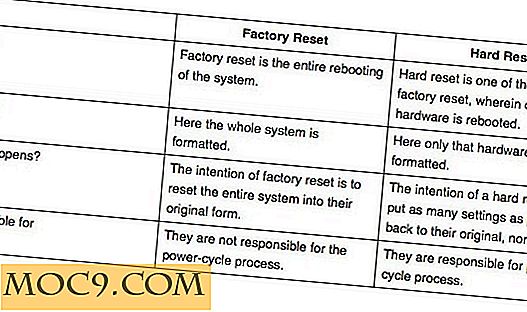Slik rengjør du informasjonskapsler fra Safari
Jo lenger du bruker datamaskinen din (det kjører Windows, Mac OS X eller Linux), jo mer er det du har i det, og jo tregere blir det. Hvis du surfer på nettet veldig ofte, kan informasjonskapslene som er lagret i nettleseren, raskt utgjøre hovedparten av "crap" som bidrar til den langsomme ytelsen til datamaskinen din. Hvis du ønsker å holde systemet kjørt med høyeste effektivitet til enhver tid, er det en ting du må gjøre regelmessig, å rengjøre informasjonskapsel i nettleseren din. I denne artikkelen vil vi vise deg hvordan du rengjør informasjonskapslene dine i Mac Safari.
For de som ikke er kjent med konseptet med informasjonskapsler, kan vi snakke litt om dem før vi går om virksomheten for å utrydde dem i Safari.
Cookies er biter av informasjon som nettleseren din lagrer om nettstedene du har besøkt. De fleste av disse dataene vil være relatert til informasjonen du har gitt ut selv, for eksempel å fylle ut et registreringsskjema eller sette inn et sett med innstillinger. I de fleste tilfeller bør informasjonskapslene automatisk utløpe og slette seg fra systemet når utløpsdatoen forfaller. Dette gjelder imidlertid ikke for alle tilfeller. Noen av dem utløper ikke og bare sitter på systemet ditt for resten av livet. De fungerer som en slags digital sløsing med plass i systemet ditt, en sløsing med plass som faktisk kan presentere en sikkerhetsrisiko for å avsløre dine personlige data. Så, hvis du vil minimere risikoen, og potensielt øke hastigheten på systemet ditt, vil det hende at sletting av informasjonskapsler plutselig virker som en veldig rimelig idé.
Tenk på det faktum at det er lett å gjøre som bare en ekstra bonus du får for å være en ansvarlig Mac-eier. La oss ta en titt på prosessen.
Rengjør informasjonskapslene dine i Safari
1. Hvis det ikke allerede er åpent, ta øyeblikket for å åpne Safari ved å dobbeltklikke på ikonet på docken din. Hvis du ikke har et Safari-ikon på dokken din, bør du kunne finne en i mappen Programmer i systemet.
![]()
2. I menylinjen ovenfor velger du ordet "Safari". Klikk på ordet "Preferences". Alternativt, hvis du foretrekker å bruke tastaturet for å komme til preferanser, klikk deretter på Apple-nøkkelen og kommaet samtidig.

3. Når preferansemenyen åpnes, velg kategorien "Sikkerhet". Dette fører deg til sikkerhetsalternativene for Safari.

4. Du får se en knapp som er merket med Vis kaker ". Gå videre og klikk på denne knappen.

5. Du vil se en knapp merket "Fjern alle". Klikk på den knappen for å slette alle dine cookies.
Se, det var lett nok å gjøre. Nå har du ingen god unnskyldning for ikke å få dette gjort regelmessig. Du vil legge merke til at nettleseren din går raskere og jevnere enn den gjorde før. Avhengig av alderen på systemet du bruker, og hvor mange cookies du har lagret i nettleseren din, kan du til og med finne ut at systemet kjører raskere i det hele tatt. Det er ingenting som å rydde ut gunk for å gi systemet et skudd i armen.
Bilde kreditt: scubadive67